Opgelost: iPhone Silent Switch werkt niet [2022]
Je weet misschien al hoe belangrijk de stille modus op elke smartphone is. Er zijn tenslotte momenten waarop we onze iPhone in de stille modus moeten zetten. Hoewel de stille knop van de iPhone niet werkt, kan deze ongewenste problemen voor u veroorzaken. Maak je geen zorgen – het feit dat de stille schakelaar van de iPhone niet werkt, is een veelvoorkomend probleem dat eenvoudig kan worden opgelost. In dit bericht zal ik op verschillende manieren problemen oplossen met de stille modus van de iPhone, die niet werkt.

- Oplossing 1: controleer de stille knop op uw iPhone
- Oplossing 2: gebruik de Assistive Touch om de stille modus in te schakelen
- Oplossing 3: zet het belvolume lager
- Oplossing 4: een stille beltoon instellen
- Oplossing 5: start uw iOS-apparaat opnieuw op
- Fix 6: schakel de vliegtuigmodus in
- Fix 7: stel de functie voor teksttoon in op Geen
- Fix 8: repareer het iOS-systeem voor uw apparaat

Oplossing 1: controleer de stille knop op uw iPhone
Voordat je drastische maatregelen neemt, moet je ervoor zorgen dat de stille knop niet kapot is op je iPhone. U vindt de Ringer/Silent-schakelaar aan de zijkant van uw apparaat. Controleer eerst of de stille knop van uw iPhone vastzit en verwijder vuil of puin ervan. Als de knop kapot is, kunt u naar het servicecentrum gaan om het te laten repareren.
Zorg er daarnaast voor dat de stille knop correct is geplaatst. Om je telefoon in de stille modus te zetten, moet je de knop naar beneden schuiven zodat de oranje lijn aan de zijkant zichtbaar is.
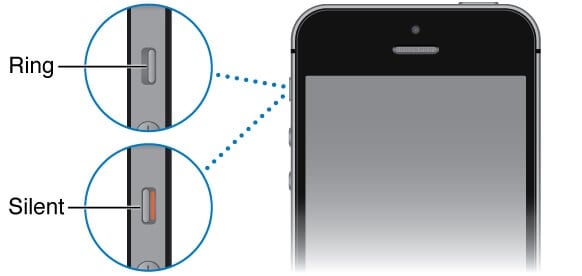
Oplossing 2: gebruik de Assistive Touch om de stille modus in te schakelen
Als de stille knop van de iPhone vastzit of kapot is, kunt u de Assistive Touch-functie van uw apparaat gebruiken. Het biedt verschillende snelkoppelingen op het scherm waartoe u toegang hebt. Ga eerst naar Instellingen > Toegankelijkheid van je telefoon en zorg ervoor dat de functie ‘Assistive Touch’ is ingeschakeld.
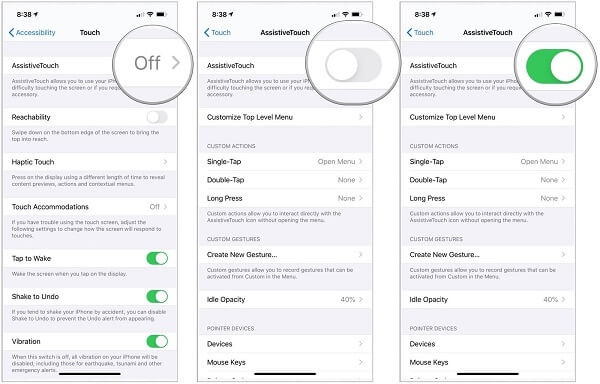
Nu kunt u een cirkelvormige zwevende optie op het scherm vinden voor de Assistive Touch. Als de stille schakelaar van uw iPhone niet werkt, tikt u op de optie Assistive Touch en gaat u naar de apparaatfuncties. Vanaf hier kunt u op de knop ‘Dempen’ tikken om uw apparaat in de stille modus te zetten.
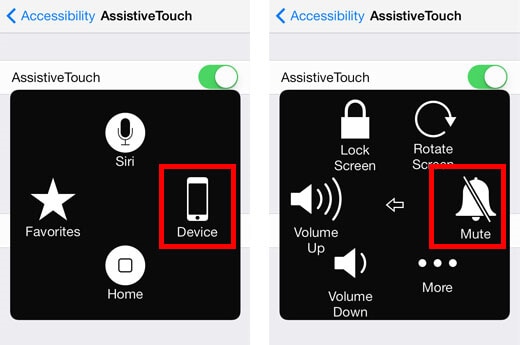
U kunt later hetzelfde proces volgen en op het pictogram tikken om het dempen van uw apparaat op te heffen (om de telefoon uit de stille modus te zetten). Als de stille schakelaar van de iPhone niet werkt, zou de Assistive Touch hiervoor een vervanging zijn.
Oplossing 3: zet het belvolume lager
Zelfs als de stille knop van de iPhone niet werkt, kunt u het volume van uw apparaat minimaliseren. U kunt bijvoorbeeld het belvolume verlagen tot de minimumwaarde, wat vergelijkbaar is met een stille modus.
Als de stille modus van de iPhone niet werkt, gaat u daarom naar Instellingen > Geluiden en haptiek > Belsignalen en wijzigingen op uw telefoon. Schuif het volume nu handmatig naar de laagste waarde om het probleem met de stille knop van de iPhone 6 op te lossen.
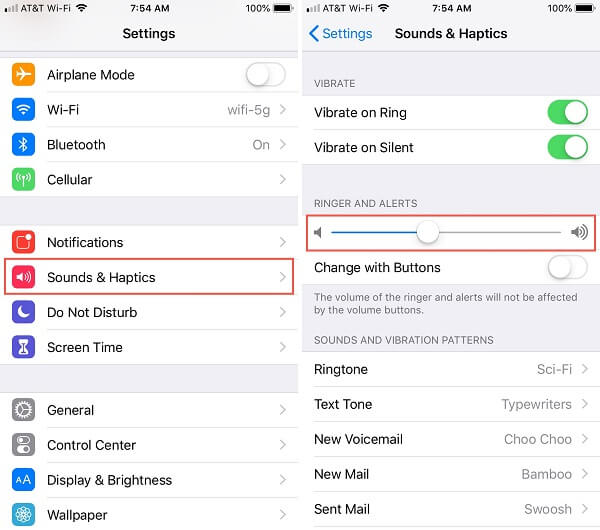
Oplossing 4: een stille beltoon instellen
Je weet misschien al dat er verschillende manieren zijn om beltonen in te stellen op ons apparaat. Zelfs als de stille knop op je iPhone kapot is, kun je een stille beltoon instellen om hetzelfde effect te krijgen.
Ontgrendel eenvoudig uw iPhone en ga naar Instellingen> Geluiden en haptiek> Ringtones. Ga nu vanaf hier naar de Tone Store, zoek naar een stille beltoon en stel deze in als standaardbeltoon op uw telefoon.
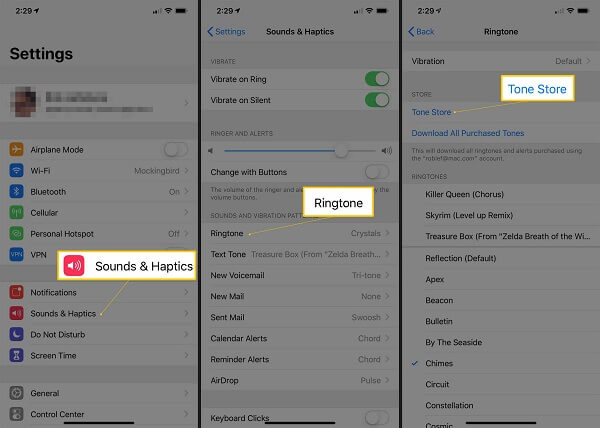
Oplossing 5: start uw iOS-apparaat opnieuw op.
Als uw telefoon niet goed is gestart, kan dit er ook voor zorgen dat de stille modus van de iPhone niet werkt. Een snelle herstart zou de stroomcyclus van uw telefoon resetten om dit probleem op te lossen.
Als je een iPhone X, 11,12 of 13 hebt, kun je tegelijkertijd op de zij- en de volume-omhoog- of de-omlaag-toets drukken.
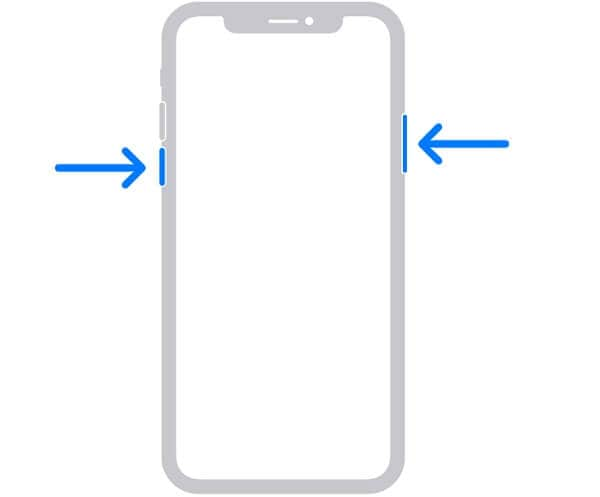
Als u een iPhone 8 of een model van een oudere generatie heeft, drukt u in plaats daarvan gewoon lang op de aan / uit-toets (wake / sleep).
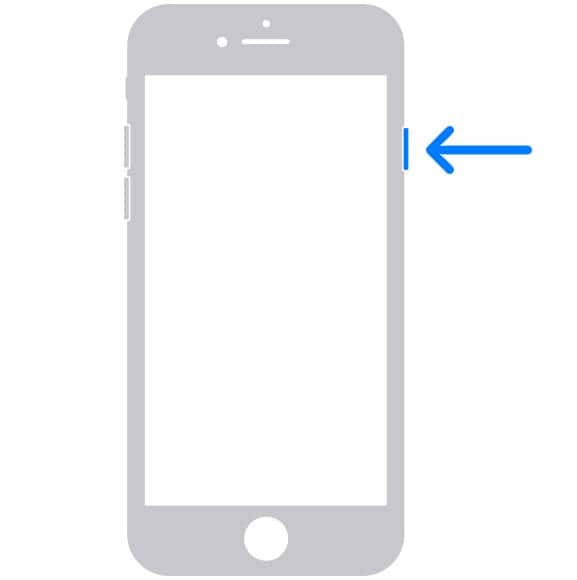
Hierdoor wordt een Power-schuifregelaar op uw telefoon weergegeven die u kunt schuiven om uw apparaat uit te schakelen. Later kunt u nogmaals op de aan/uit-toets drukken om uw apparaat opnieuw op te starten.
Fix 6: schakel de vliegtuigmodus in
Dit is een andere tijdelijke oplossing die u kunt volgen om de stille knop van de iPhone op te lossen, niet werkend probleem. Als u de vliegtuigmodus inschakelt, wordt het standaardnetwerk op uw telefoon automatisch uitgeschakeld (en wordt u niet gebeld).
Je kunt gewoon naar het Control Center op je iPhone gaan en op het vliegtuigpictogram tikken om het in te schakelen. Als alternatief kun je ook naar de instellingen van je iPhone gaan om je telefoon in vliegtuigmodus te zetten.
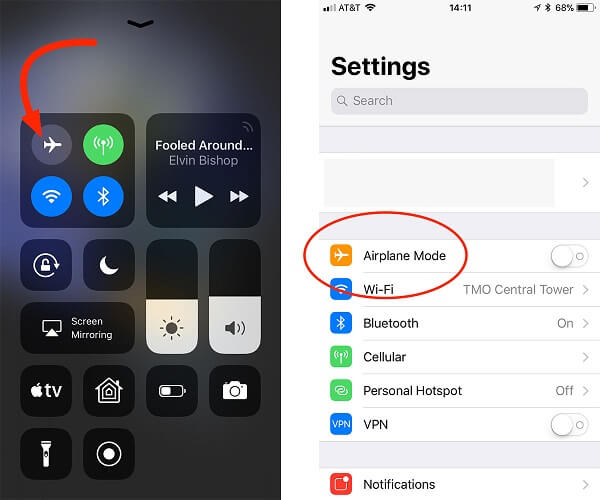
Fix 7: stel de functie voor teksttoon in op Geen
Als je iets anders hebt ingesteld voor de teksttoon, kan deze de stille modus van je apparaat overschrijven. Daarom, als de stille modus van de iPhone niet werkt, kun je naar de Instellingen> Geluiden en haptiek gaan. Ga nu naar de optie Teksttoon (onder Geluids- en trillingspatronen) en zorg ervoor dat deze is ingesteld op ‘Geen’.
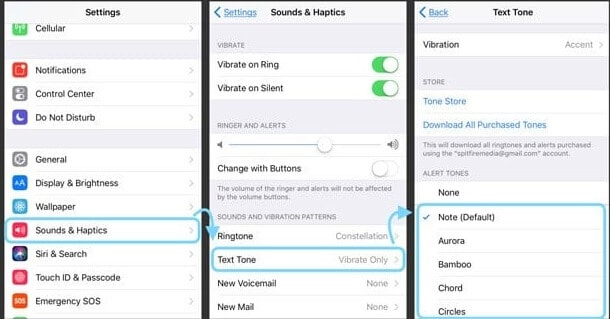
Fix 8: repareer het iOS-systeem voor uw apparaat.
Als geen van deze dingen lijkt te werken, is de kans groot dat een softwaregerelateerd probleem ervoor zorgt dat de stille modus niet werkt. Om dit op te lossen, kunt u eenvoudig de hulp inroepen van DrFoneTool – Systeemherstel (iOS).

DrFoneTool – Systeemreparatie
Herstel iOS-systeemfouten om de iPhone-stille knop te repareren die niet werkt. iTunes is niet nodig.
- Herstel iOS naar normaal zonder gegevensverlies.
- Verschillende problemen met het iOS-systeem oplossen vast in herstelmodus, wit Apple-logo, zwart scherm, looping bij het starten, enz.
- Los alle iOS-systeemproblemen op in slechts een paar klikken.
- Werkt voor alle modellen iPhone, iPad en iPod touch.
- Volledig compatibel met de nieuwste iOS 15.

- Als onderdeel van de DrFoneTool-toolkit kan de applicatie allerlei firmware- of softwaregerelateerde problemen met uw telefoon repareren.
- Het kan gemakkelijk problemen oplossen zoals de stille modus van de iPhone die niet werkt, niet-reagerend apparaat, verschillende foutcodes, het apparaat dat vastzit in de herstelmodus en tal van andere problemen.
- U hoeft alleen maar een doorklikproces te volgen om uw iPhone te repareren en te upgraden naar de nieuwste stabiele iOS-versie.
- DrFoneTool – Systeemreparatie (iOS) is 100% veilig, heeft geen jailbreak-toegang nodig en verwijdert geen opgeslagen gegevens op uw apparaat.
Hier leest u hoe u DrFoneTool – Systeemreparatie (iOS) kunt gebruiken om te repareren dat de stille schakelaar van de iPhone niet werkt.
Stap 1: Klik op de onderstaande knop om DrFoneTool te downloaden en installeer het vervolgens op uw computer (Win of Mac).
Stap 2: Open de Dr.fone-software en klik op ‘Systeemherstel’. Gebruik de USB-kabel om de iPhone met een niet werkende stille schakelaar op de computer aan te sluiten.

Stap 3: Kies ‘Standaardmodus’ nadat de iPhone door de tool is gedetecteerd.

Stap 4: Vervolgens wordt uw apparaatinformatie automatisch door de tool gedetecteerd. U kunt op ‘Start’ klikken nadat u de apparaatinformatie hebt bevestigd.

Stap 5: Het iOS-firmware wordt automatisch gedownload. Wacht tot het downloaden van de firmware is voltooid. En klik vervolgens op ‘Nu repareren’ nadat de firmware is geverifieerd.

Stap 6: Het reparatieproces duurt enkele minuten. Houd het apparaat aangesloten totdat het reparatieproces is voltooid.

Stap 7: Wacht tot de iPhone opnieuw is opgestart en de stille schakelaar van de iPhone zou nu moeten werken.
Ik weet zeker dat je na het volgen van deze suggesties de stille modus van de iPhone kunt oplossen, niet werkend probleem. Als de stille knop van de iPhone vastzit, kunt u het probleem eenvoudig oplossen. Als de stille knop op uw iPhone kapot is, kunt u overwegen deze te laten repareren. Ten slotte, als er een softwaregerelateerd probleem is achter de stille modus van de iPhone, die niet werkt, dan is een speciale tool zoals DrFoneTool – Systeemreparatie (iOS) kan het probleem eenvoudig oplossen.
Laatste artikels

